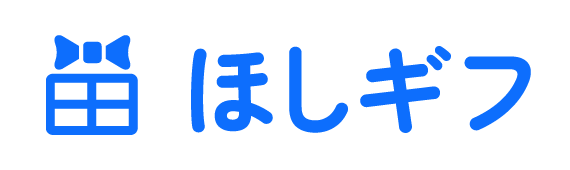ギフトの受け取り方
1. ほしギフにユーザ登録する
1-1 トップページで「ユーザ登録」ボタンをクリックします
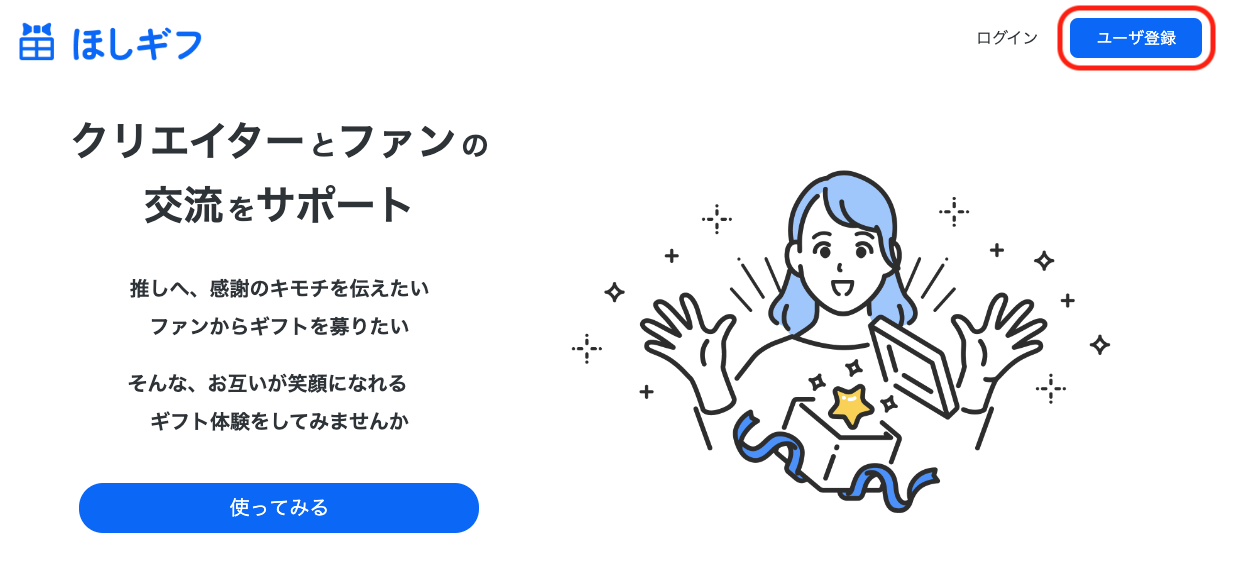
1-2 ユーザ登録ページで必要項目を入力して「登録する」ボタンをクリックします
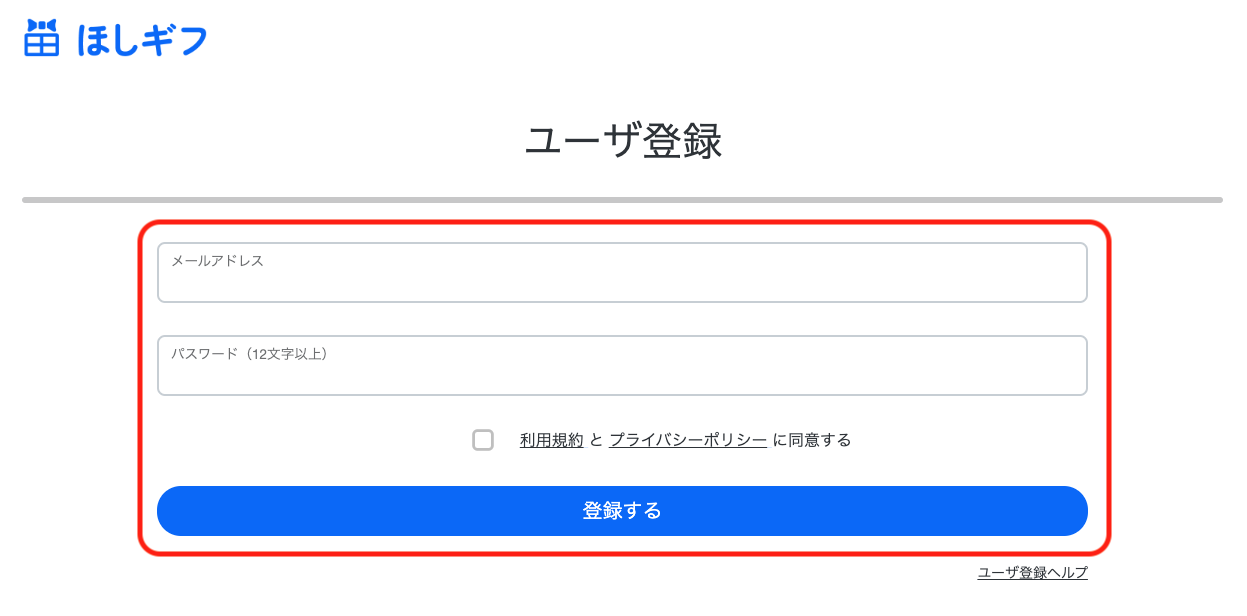
1-3 登録メールアドレス認証ページが表示されます
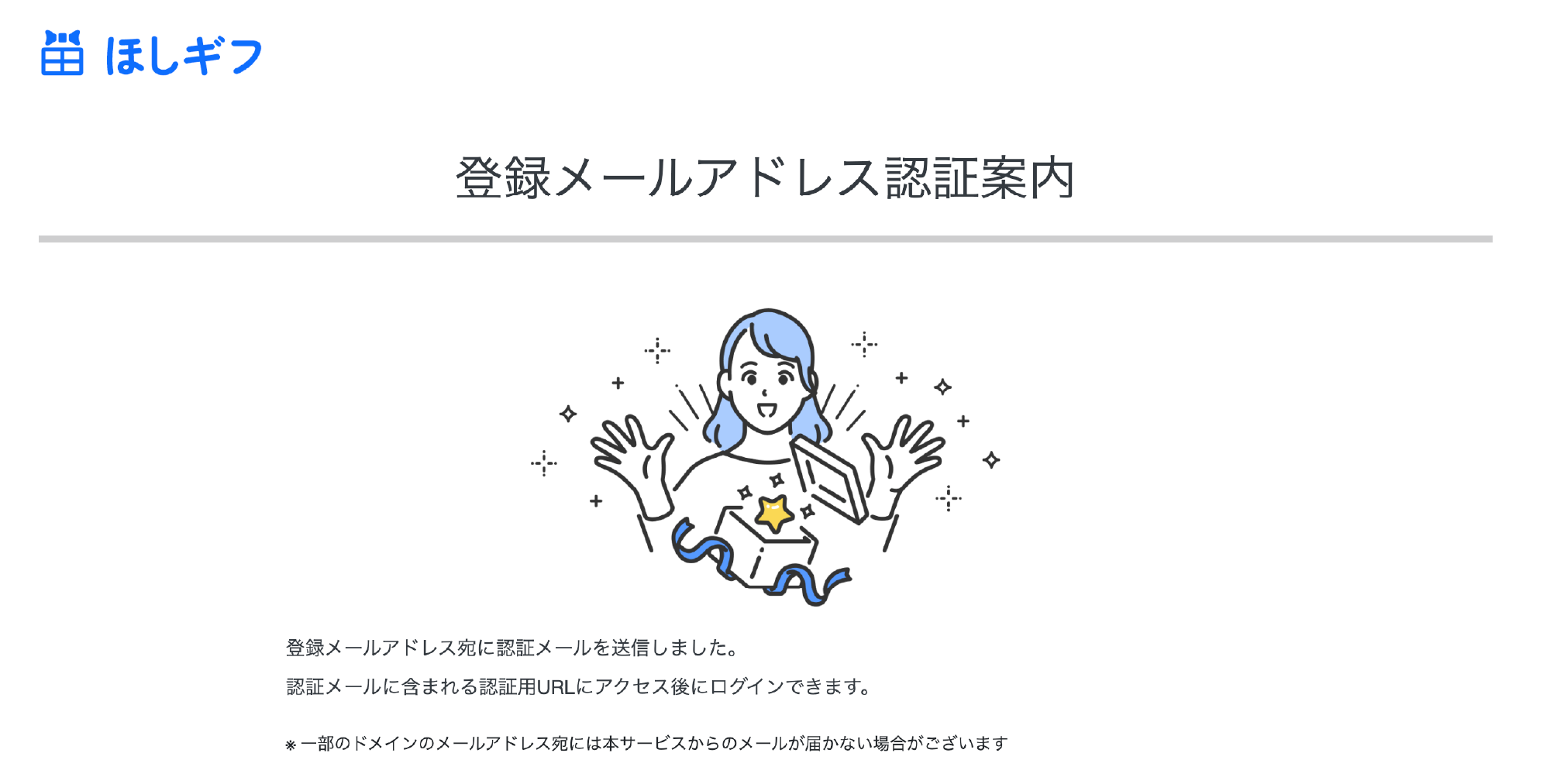
1-4 登録メールアドレス宛に届いたメールの認証用URLをクリックします
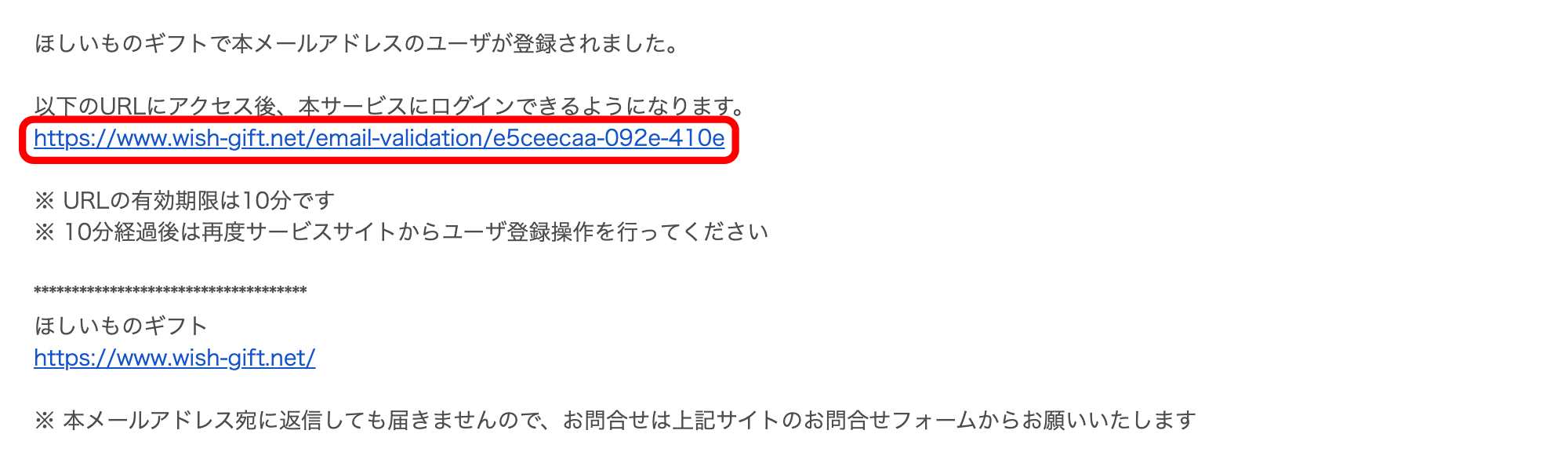
1-5 登録メールアドレス認証完了ページで「ログインする」ボタンをクリックします
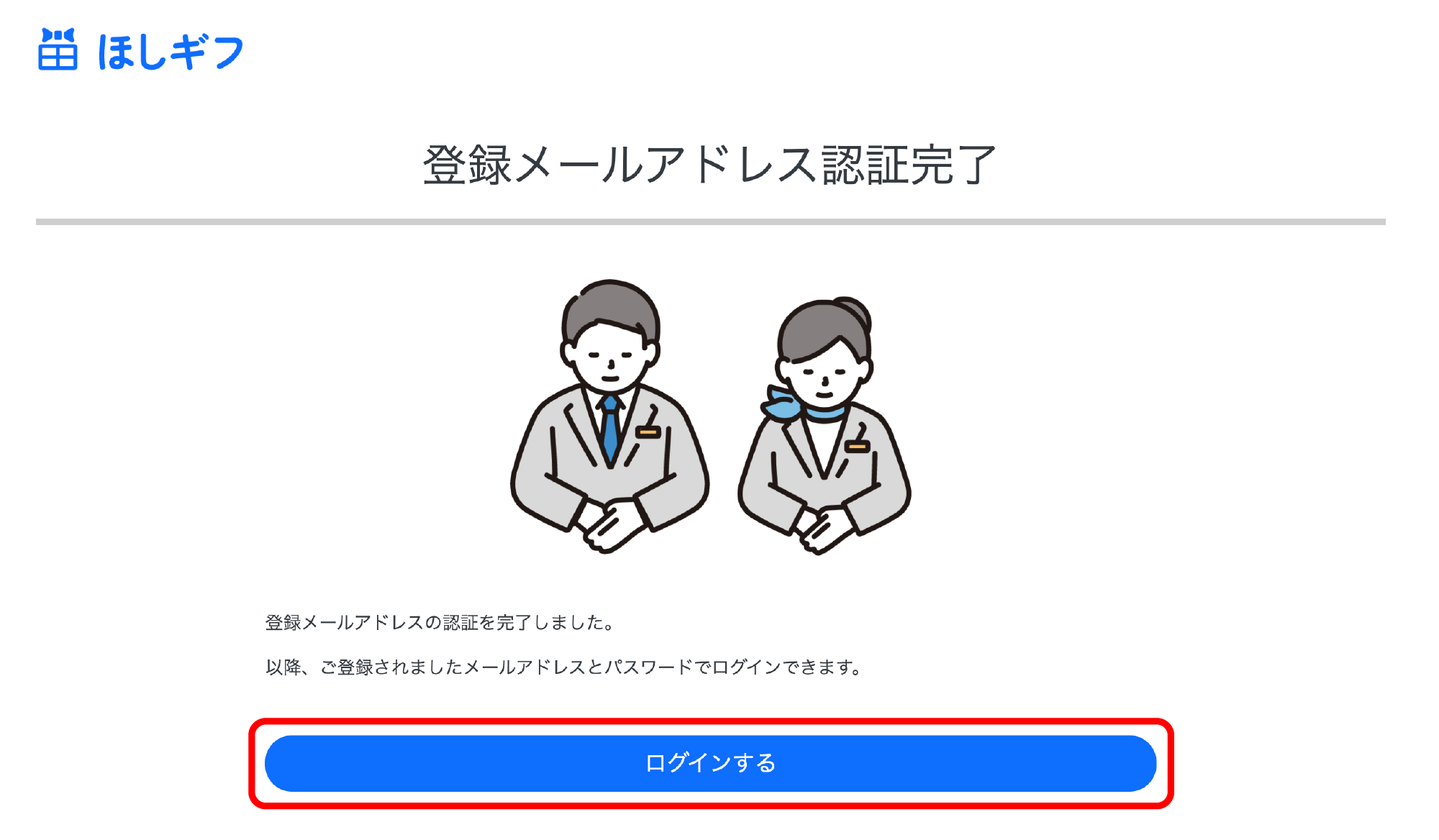
1-6 登録したメールアドレスとパスワードを入力して、「ログインする」ボタンをクリックします
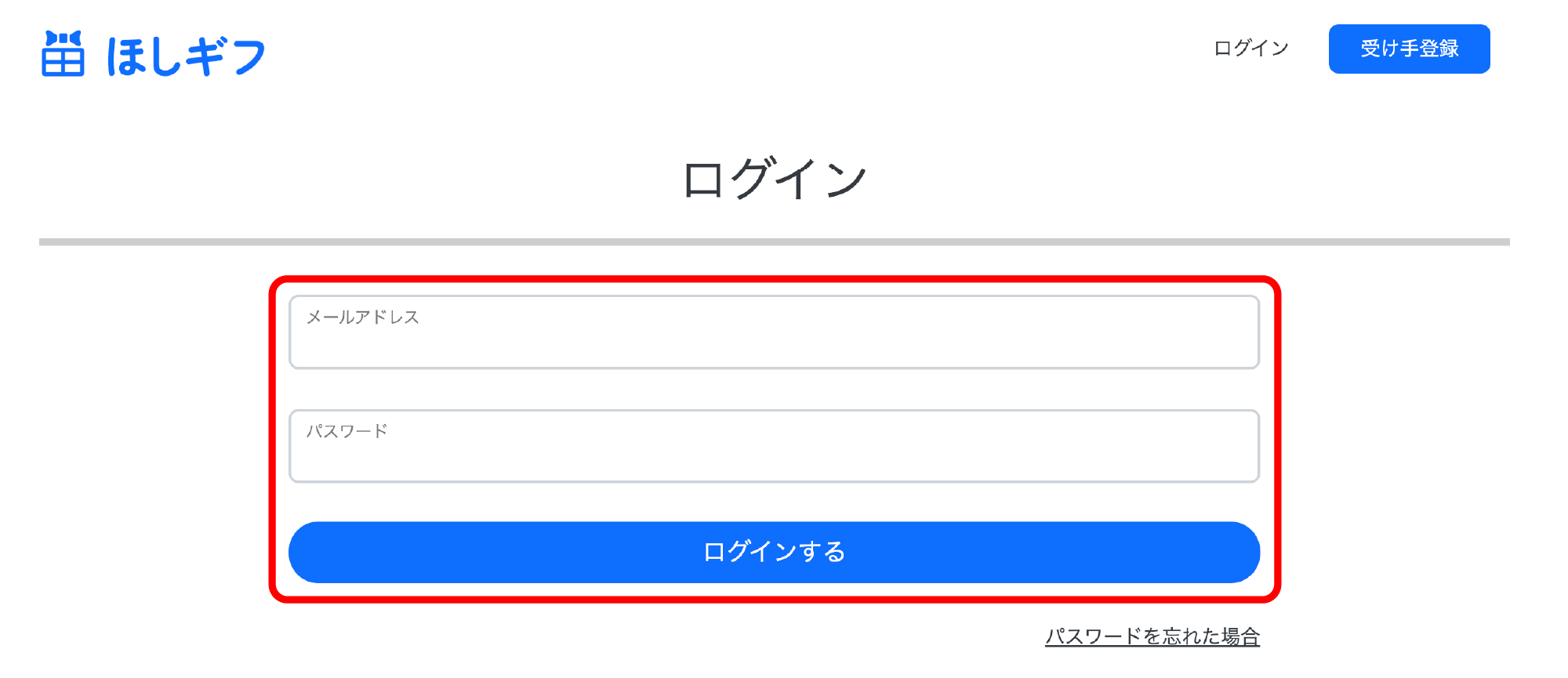
2. 受け取り住所を登録する
2-1 「受け取り住所」タブをクリックします
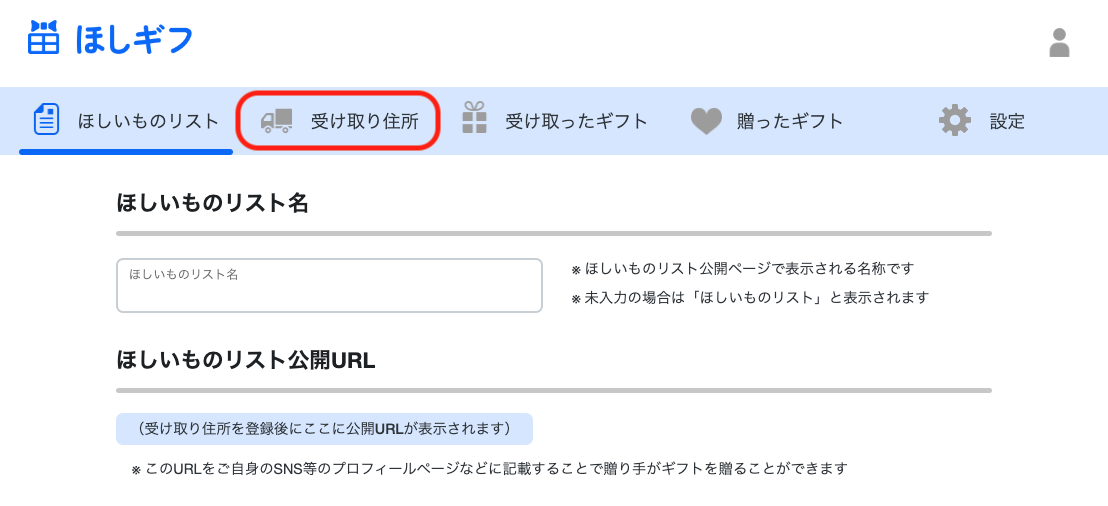
※ この時点では、ほしいものを登録することはできますが、ほしいものリストの公開URLが無効となっているため、贈り手様がギフトを贈ることができません
※ 住所情報を登録後に、ほしいものリストの公開URLが有効化されることで、贈り手様がギフトを贈れるようになります
2-2 住所情報を入力して「保存する」ボタンをクリックします
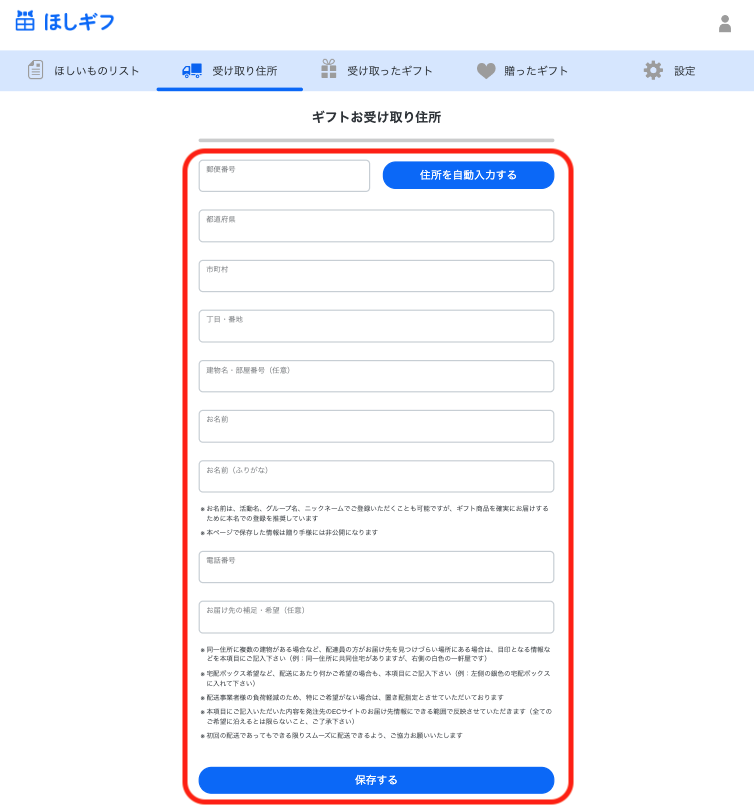
※ 受け取り住所の登録が完了すると、ほしいものリストの公開URLを確認できるようになります
3. ほしいものを登録する
3-1 「ほしいものリスト」タブをクリックします
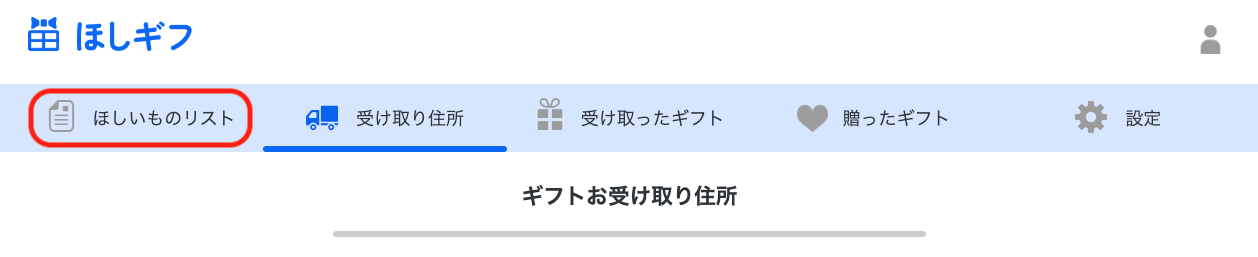
3-2 ほしいもののテキストボックスに登録する商品URLを入力して、更新ボタンをクリックします
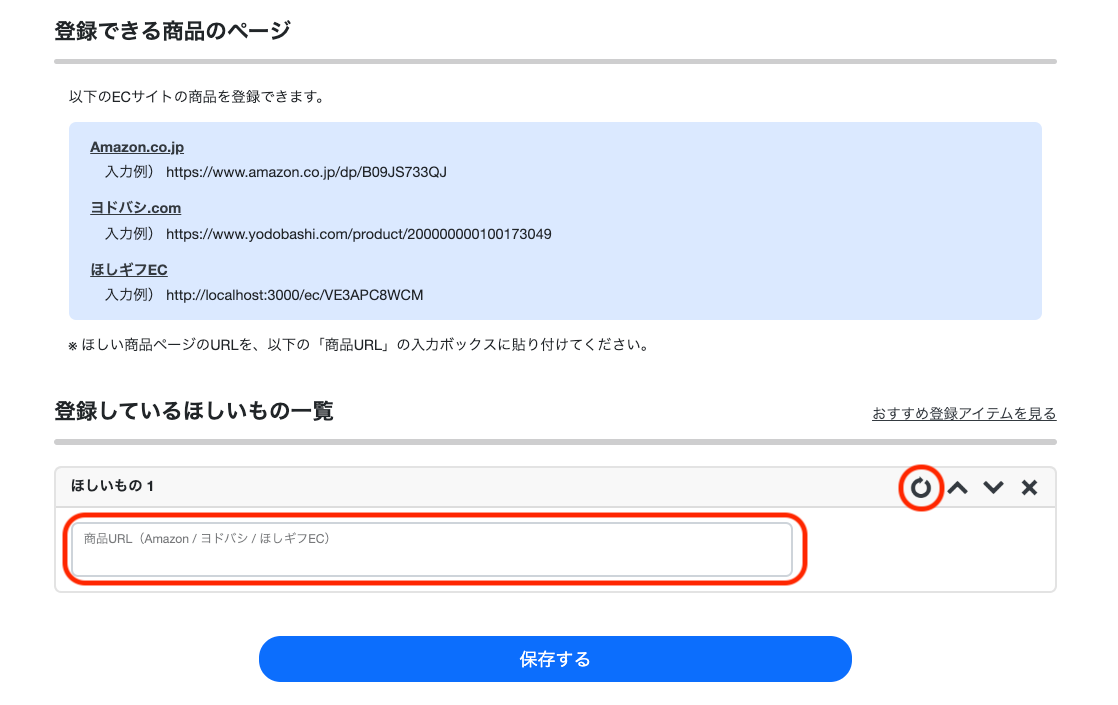
※ 商品URLを入力後、更新ボタンをクリックして、数秒待つと自動的に商品画像と商品名が表示されます
3-3 ほしい商品URLを入力し終えたら、「保存する」ボタンをクリックします
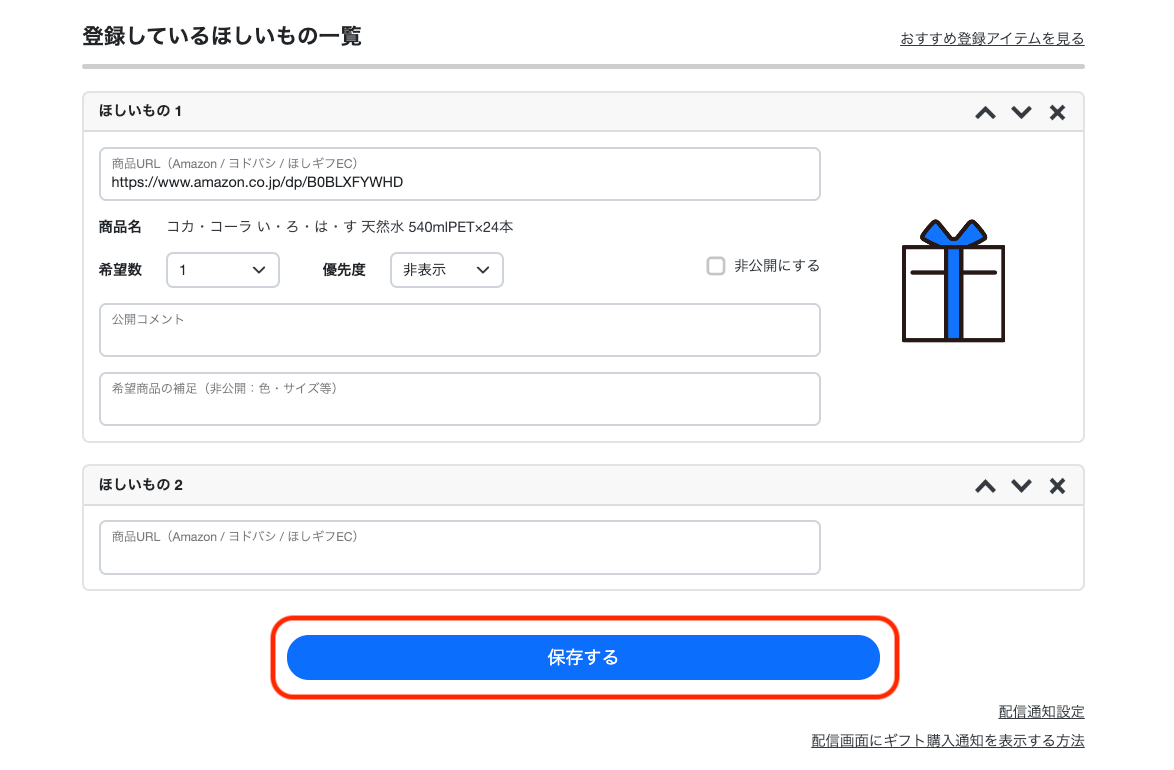
※ ほしいものが複数ある場合は、ほしい商品URLの入力と保存操作を繰り返します
4. ほしいものリストのURLを公開する
4-1 公開URL右横のコピーボタンをクリックして、ほしいものリスト公開URLをコピーします
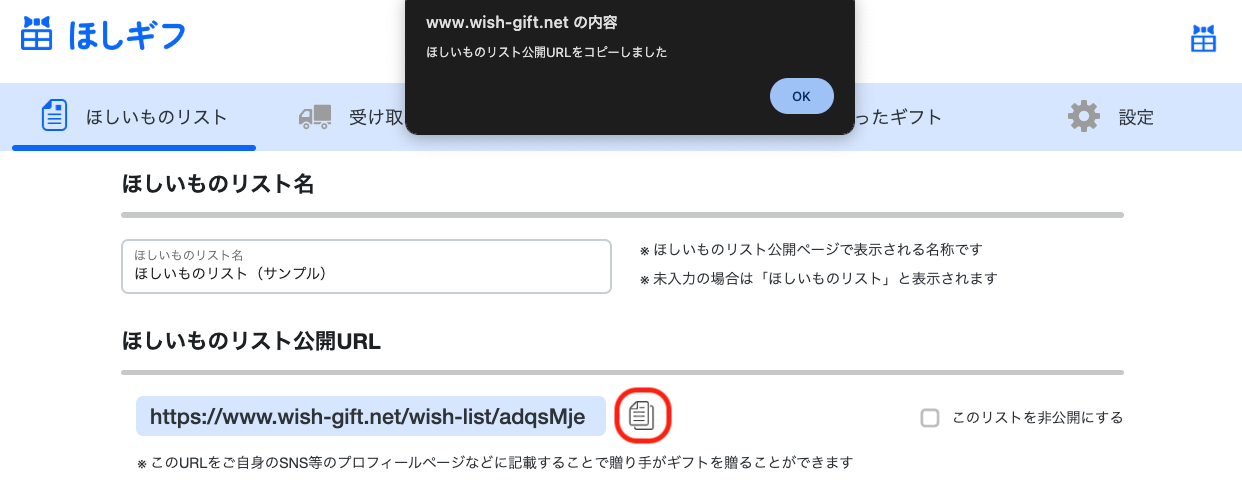
4-2 ご自身で運用されているSNSのプロフィールページ等でほしいものリスト公開URLを登録します
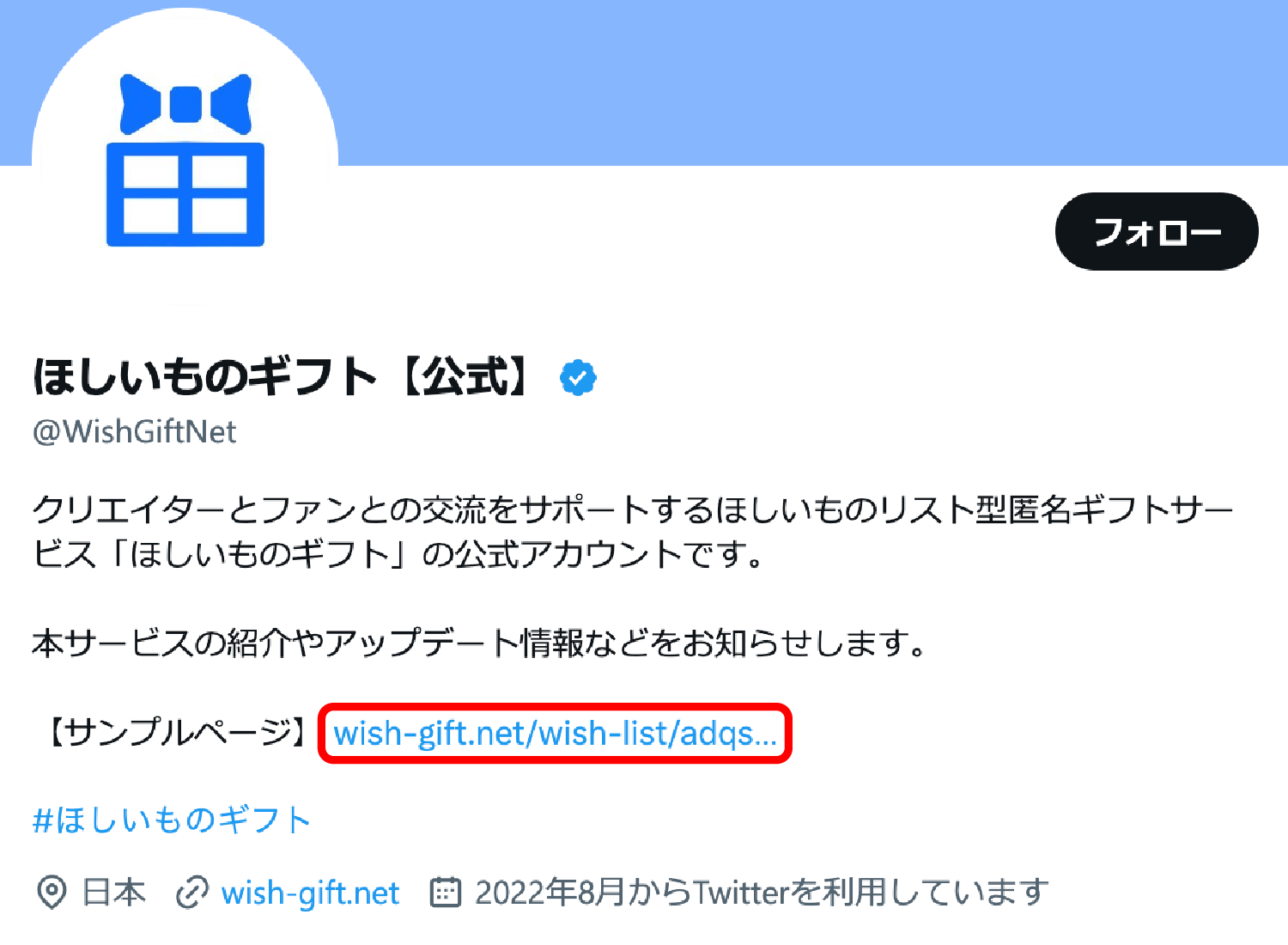
※ この例ではTwitterのプロフィールページ上に公開しています
※ 限られた人しか見れないページに公開したり、SNSサービスの投稿文章やコメント、メール、DM等で贈り主様にほしいものリストのURLを伝えることもできます
4-3 ほしいものリスト公開URLにアクセスし、先ほど登録した商品が表示されていることを確認します
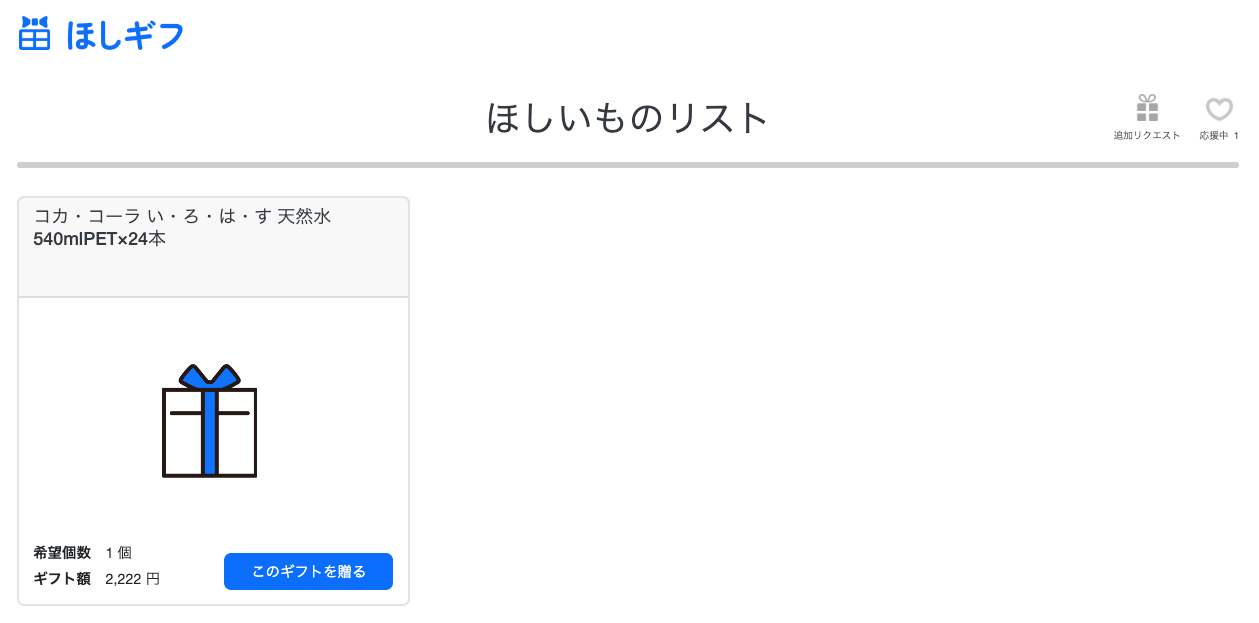
※ 贈り手様はこのページを確認し、ギフトを受け手様に贈ることができます
以上でギフトを受け取るための設定は完了です。
ギフトの受け手様はユーザ登録が必要ですが、商品の受け取り含めて、無料で本サービスをご利用いただけます。
以下のボタンからもユーザ登録できますので、ぜひお試し下さい。